Настройване на виртуален comport в Ubuntu
Удобно е да работите с виртуалната машина XPSP3 във VirtualBox: когато трябва да я включите, когато не е необходима - изключете я, всичко е много бързо и вирусите са здраво защитени. Но тук беше необходимо да се направят промени в дебъгваната програма „Windows“, която работи с добрите стари портове. И тогава се оказва: портът на виртуалната машина не работи. Няма добър отговор в LOR. Всичко се свежда до препоръчване на нова машина и това е моментът. Западните потребители във форумите също дават много празни съвети. И всъщност всичко не е толкова трудно.
Първо трябва да инсталирате помощната програма за конфигуриране на хардуерен порт на хост машината. Нарича се setserial, не е в дистрибуциите на Ubuntu, но е в хранилищата, така че ще използваме командата на терминала:
sudo apt-get install setserial
И, разбира се, нека стартираме тази помощна програма, за да видим дали присъства на дънната платка, какво представлява и как е конфигуриран хардуерният порт на хоста (ще разгледаме COM1 в примера):
sudo setserial -g /dev/ttyS0
Обърнете внимание, че ttyS0 съответства на COM1, ttyS1 съответства на COM2 и т.н. според терминологията на Linux. Заместете каквото искате. След въвеждане на паролата на суперпотребител обикновено трябва да се получи отговор:
/dev/ttyS0, UART: 16550A, Порт: 0x03f8, IRQ: 4
В противен случай comport липсва или е деактивиран на ниво BIOS на хост машината. Активирайте деактивирания порт. Ако няма хардуерен порт на дънната платка, ще трябва да инсталирате "патерица" от допълнителна PCI разширителна карта и да добавите нейния драйверен модул от диска, който идва с нея. Проверено: за Linux драйверите са в състояние, но посочете номера на появилия се comport с командата terminal
Ако е необходимо, настройките на комуникационния порт могат да бъдат коригирани (как точно - вижте командата на терминала man setserial).
Ние конфигурираме връзката на виртуалния COMn към хардуерния COMn, тоест към ttySn+1. За да направите това, стартирайте VirtualBox БЕЗ СТАРТИРАНЕ НА ВИРТУАЛНАТА МАШИНА и конфигурирайте нейните параметри на comport, както е показано на тази екранна снимка:
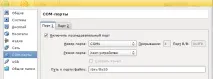
Но ако се опитате да стартирате виртуалната машина сега, най-вероятно ще получите грешка. Всичко, което трябва да направите, е още две неща.
Първо, докато сте „главен администратор“, не е задължително автоматично да сте член на групата VM Users. Чудесно? Но често се случва. Този абсурд обаче лесно се отстранява. За да не се занимавате с CLI, инсталирайте отличната помощна програма gnome-system-tools (тя е в хранилищата), като използвате терминалния емулатор с командата
sudo apt-get install gnome-system-tools
Препоръчвам тази помощна програма за многократна употреба, така че копирайте иконата за потребители и групи от папката /usr/share/applications на работния плот и стартирайте тази помощна програма от работния плот. Отваря се прозорецът с потребителски опции. Щракнете върху бутона „Управление на групи“, в прозореца „Настройки на групата“, който се отваря, превъртете, за да намерите групата vboxusers, изберете я и щракнете двукратно върху нея. Ще се отвори прозорецът „свойства на групата vboxusers“. В панела „Членове на групата“ поставете отметка в квадратчето до вашето име, отразявайки ви като потребител на системата.
Второ, на реалния порт трябва да бъдат присвоени правата "666", което означава разрешение за дуплексен обмен чрез comport на нивата на собственика, членовете на неговата група и други потребители. Това се прави от екипа
sudo chmod 666 /dev/ttyS0
Заменете ttyS0 с желания хардуерен порт на хост машината. Всичко, сега можете безопасностартирайте виртуална машина, включете обичайния хипертерминал "Windows" и използвайте виртуален Windows за конфигуриране на модеми, управление на програмисти и т.н. С една дума, правете всичко, сякаш работите с истински Windows XP или "седем". Късмет!